Bagaimana membuat Windows bootable 7 USB Flash Drive
Peringatan
Anda membutuhkan USB flash drive dengan setidaknya 4GB ruang bebas, dan flash drive akan formattted ke NTFS! Jadi cadangan data Anda sebelum membuat bootable USB ini, atau Anda akan kehilangan semua data Anda!
Ikuti petunjuk dalam Pendahuluan pada awal tutorial dan download dan menginstal alat ini. Instalasi akan menambahkan shortcut program ke desktop Anda, cukup klik dua kali untuk memulai.
1) Setelah meluncurkan aplikasi, Anda akan melihat Langkah 1 dari 4 kotak dialog. Di sini Anda akan menavigasi ke lokasi file iso. Anda dengan mengklik tombol Browse. Setelah Anda berhasil terletak Anda klik file iso Next untuk melanjutkan ke langkah 2.
2) Pada langkah 2 dari 4 Anda diberi pilihan untuk membuat bootable DVD atau USB flash bootable. Di sini, di Bagian 2 dari tutorial saya saya akan menunjukkan Anda bagaimana untuk membuat bootable USB Drive Flash. Jadi klik perangkat USB jika itu yang Anda inginkan.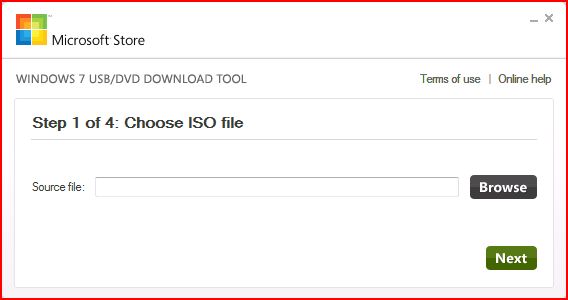
3) Di sini, di langkah 3 dari 4, Anda akan memilih USB flash drive pilihan Anda dengan menggunakan drop down list. Setelah Anda memilih Drive yang benar, klik tombol Mulai menyalin.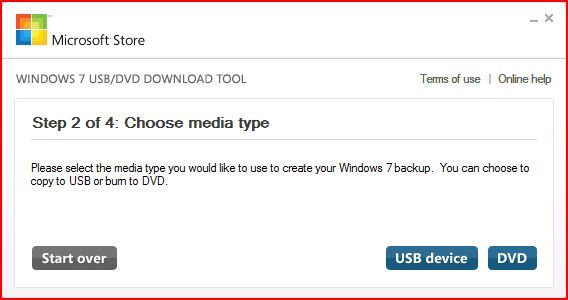
4) Di sini, di langkah 4 dari 4: Membuat bootable USB perangkat, Anda akan melihat progress bar bergerak di layar. Seperti biasa kecepatan Anda tergantung pada banyak faktor, memiliki kesabaran!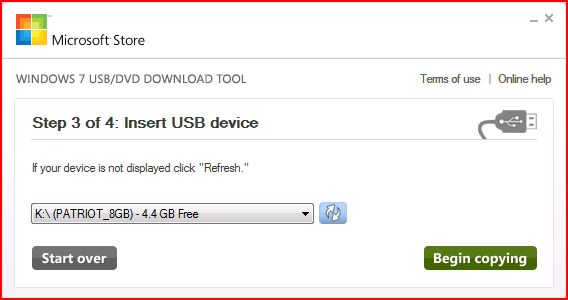
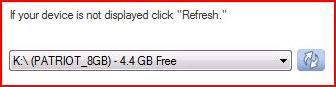
5) Setelah selesai Anda akan melihat kotak dialog berikut.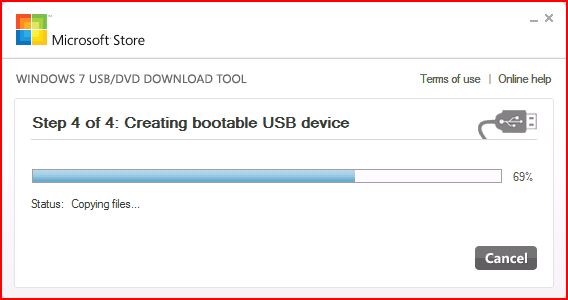
perangkat USB ikon dalam "Komputer" sekarang terlihat identik dengan yang dari DVD!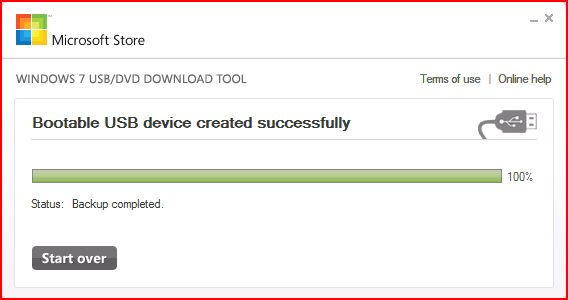
Berikut adalah isi dari perangkat USB setelah selesai ...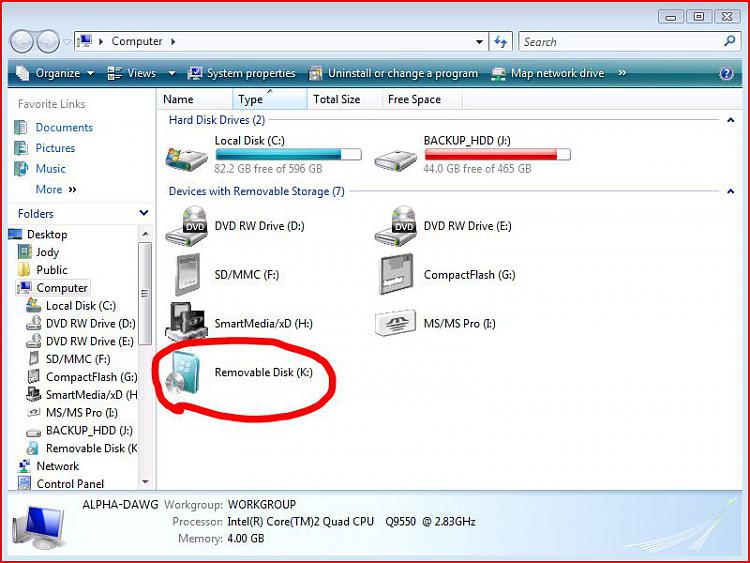
Bagaimana Membakar bootable Windows 7 DVD
1) Setelah meluncurkan aplikasi, Anda akan melihat Langkah 1 dari 4 kotak dialog. Di sini Anda akan menavigasi ke lokasi file iso. Anda dengan mengklik tombol Browse. Setelah Anda berhasil terletak Anda klik file iso Next untuk melanjutkan ke langkah 2.
2) Pada langkah 2 dari 4 Anda diberi pilihan untuk membuat bootable DVD atau USB flash bootable. Dalam bagian pertama dari tutorial saya menunjukkan cara untuk membakar sebuah DVD bootable. Jadi klik DVD jika itu yang Anda inginkan.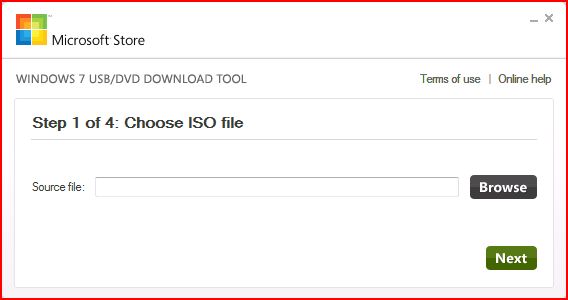
3) Pastikan Anda memiliki DVD kosong dalam drive optik Anda, atau Anda mungkin akan melihat pesan ini.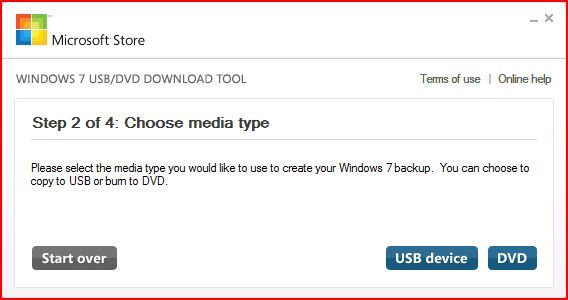
4) Setelah Anda telah memasukkan DVD kosong Anda akan melihat layar folowing, klik Mulai terbakar untuk melanjutkan.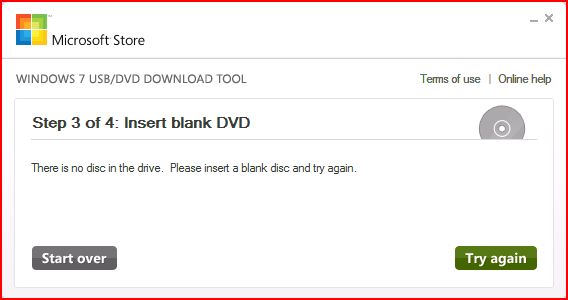
5) Setelah membakar dimulai, Anda akan melihat progress bar di sini pada Langkah 4 dari 4. Ingat jumlah waktu yang dibutuhkan untuk menyelesaikan membakar tergantung pada banyak faktor ... bersabar.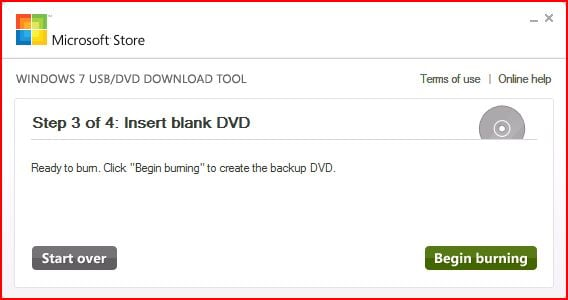
6) Jika semua yang Anda inginkan adalah DVD bootable, Anda sudah selesai ketika Anda melihat gambar di bawah, menutup program atau mulai dari awal jika Anda ingin membuat salinan 2.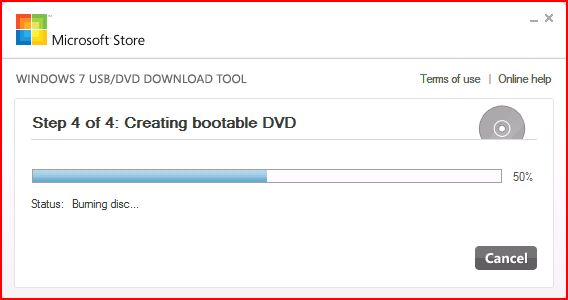
Terima kasih!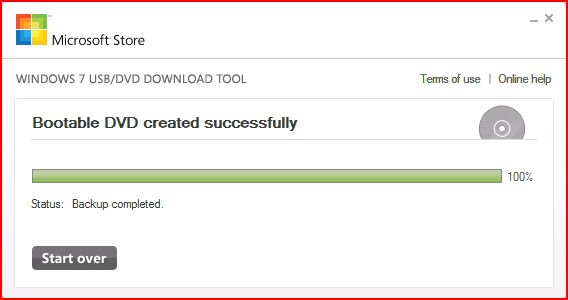
oy Lupa..... untuk Program yang digunakan diatas bisa anda Donload disini.....

Sumber : http://www.sevenforums.com/tutorials/31541-windows-7-usb-dvd-download-tool.html&usg=ALkJrhjfXJFGtPIz8ZPYW-1ZvhbjNtJOCQ
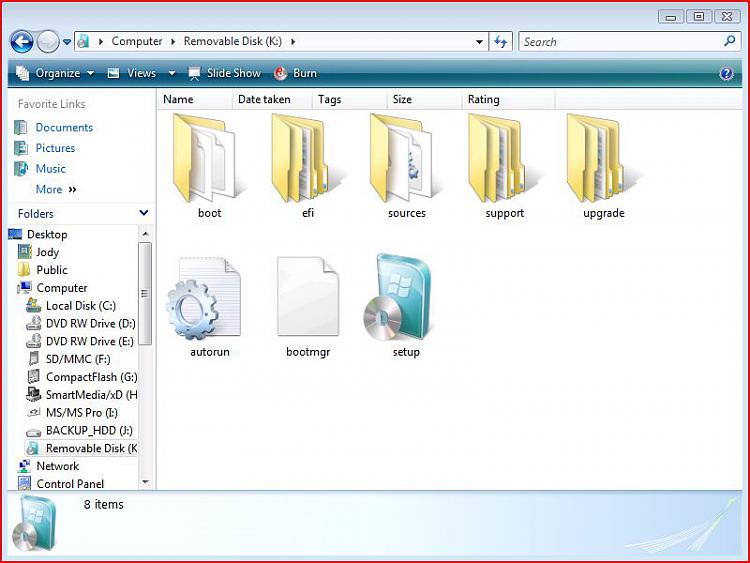
0 { ADD KOMENTAR }:
Posting Komentar